Kā pārvietoties Word 2007 tabulā
Uzziniet, kā efektīvi pārvietoties Word 2007 tabulā, izmantojot īsinājumtaustiņus un peles darbības, lai optimizētu savu darba plūsmu.
Programmā Excel 2016 pa labi no pogas Ieteicamās diagrammas lentes cilnes Ievietošana grupā Diagrammas ir noteiktas komandu pogas ar nolaižamajām galerijām, lai izveidotu šādu veidu un stilu diagrammas:
Ievietojiet kolonnu diagrammu, lai priekšskatītu savus datus kā 2-D vai 3-D vertikālo kolonnu diagrammu
Ievietojiet joslu diagrammu, lai priekšskatītu savus datus kā 2-D vai 3-D horizontālu joslu diagrammu
Ievietojiet akciju, virsmas vai radara diagrammu, lai priekšskatītu savus datus kā 2-D akciju diagrammu (izmantojot tipiskus akciju simbolus), 2-D vai 3-D virsmas diagrammu vai 3-D radara diagrammu.
Ievietojiet līniju diagrammu, lai priekšskatītu savus datus kā 2-D vai 3-D līniju diagrammu
Ievietojiet apgabala diagrammu, lai priekšskatītu savus datus kā 2-D vai 3-D apgabalu diagrammu
Ievietojiet kombinēto diagrammu, lai priekšskatītu savus datus kā 2-D kombinētu grupētu kolonnu un līniju diagrammu vai grupētu kolonnu un grupētu apgabalu diagrammu
Ievietojiet sektoru vai virtuļu diagrammu, lai priekšskatītu savus datus kā 2-D vai 3-D sektoru diagrammu vai 2-D virtuļu diagrammu
Ievietojiet izkliedes (X,Y) vai burbuļdiagrammu, lai priekšskatītu savus datus kā 2-D izkliedes (X,Y) vai burbuļu diagrammu.
Izmantojot galerijas, kas pievienotas šīm diagrammas komandu pogām cilnē Ievietot, lai priekšskatītu datus kā noteiktu diagrammas stilu, varat iegult diagrammu savā darblapā, vienkārši noklikšķinot uz tās diagrammas ikonas.
Ja neesat pārliecināts, kāda veida diagramma vislabāk atspoguļo jūsu datus, tā vietā, lai izmantotu dažādu diagrammas veidu pogas lentes cilnē Ievietot, varat izmantot šeit parādītā dialoglodziņa Diagrammas ievietošana cilni Visas diagrammas, lai izmēģinātu savus datus. dažādos diagrammu veidos un stilos. Dialoglodziņu Diagrammas ievietošana var atvērt, noklikšķinot uz Dialoglodziņa palaišanas programmas Diagrammas grupas apakšējā labajā stūrī cilnē Ievietot, un pēc tam parādīt visu diagrammu veidu sarakstu, šajā dialoglodziņā noklikšķinot uz cilnes Visas diagrammas.
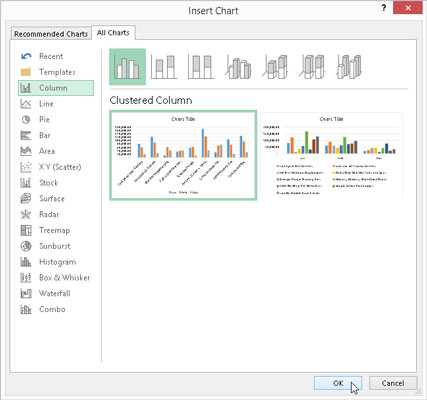
Dialoglodziņš Diagrammas ievietošana ar atlasītu cilni Visas diagrammas, kurā varat priekšskatīt un atlasīt no daudziem diagrammu veidiem un stiliem.
Uzziniet, kā efektīvi pārvietoties Word 2007 tabulā, izmantojot īsinājumtaustiņus un peles darbības, lai optimizētu savu darba plūsmu.
Šajā sarakstā ir iekļautas desmit populārākās Excel funkcijas, kas attiecas uz plašu vajadzību klāstu. Uzziniet, kā izmantot <strong>Excel funkcijas</strong> efektīvāk!
Uzziniet, kā pievienot papildu analīzes slāņus jūsu Excel diagrammām, lai uzlabotu vizualizāciju un sniegtu precīzākus datus. Šis raksts apraksta visas nepieciešamās darbības.
Uzziniet, kā iestatīt <strong>rindkopas atkāpi</strong> programmā Word 2013, lai uzlabotu dokumenta noformējumu un lasāmību.
Uzziniet, kā pareizi ievietot slejas programmā Word 2010, lai uzlabotu jūsu dokumentu formātu un struktūru.
Apsveriet iespēju aizsargāt Excel 2007 darblapu, lai izvairītos no neplānotām izmaiņām. Uzziniet, kā aizsargāt un atbloķēt šūnas, lai nodrošinātu datu integritāti.
Programmas Excel 2013 PMT funkcija aprēķina periodisko mūža rentes maksājumu. Šī funkcija ir būtiska hipotekāro kredītu maksājumu plānošanai.
Mācieties, kā veikt t-testus Excel programmā, izmantojot datus un aprakstot trīs t-testu veidus, kas noderēs jūsu datu analīzes procesā.
Uzziniet, kā filtrēt datu sarakstu programmā Excel 2016, lai ērti paslēptu nevēlamus ierakstus un strādātu tikai ar nepieciešamajiem datiem.
Uzziniet, kā vienkārši pievienot datu etiķetes diagrammai programmā Excel 2007. Palīdziet noteikt vērtības, kas tiek rādītas katrā datu punktā, izmantojot dažādas izvietošanas un formatēšanas iespējas.







